Désinstaller le rançongiciel DarkSide du système d'exploitation
RansomwareÉgalement connu sous le nom de: Virus DarkSide
Obtenez une analyse gratuite et vérifiez si votre ordinateur est infecté.
SUPPRIMEZ-LES MAINTENANTPour utiliser le produit complet, vous devez acheter une licence pour Combo Cleaner. 7 jours d’essai limité gratuit disponible. Combo Cleaner est détenu et exploité par RCS LT, la société mère de PCRisk.
Instructions de suppression du rançongiciel DarkSide
Qu'est-ce que DarkSide ?
DarkSide a été découvert par MalwareHunterTeam. La plupart du temps, les maliciels de ce type sont conçus pour rendre les fichiers inaccessibles aux victimes en les cryptant, en modifiant leur nom et en générant une demande de rançon. DarkSide renomme les fichiers cryptés en ajoutant l'ID de la victime comme extension. Par exemple, il renomme "1.jpg" en "1.jpg.d0ac7d95", "2.jpg" en "2.jpg.d0ac7d95", et ainsi de suite. Il dépose la note de rançon "README.[victim's_ID].TXT" dans chaque dossier qui contient des données cryptées.
Comme indiqué dans la demande de rançon, le rançongiciel DarkSide crypte les données avec des algorithmes de cryptage puissants afin que les victimes ne puissent pas les décrypter sans un logiciel qui peut être acheté auprès des cybercriminels à l'origine de ce maliciel. Les victimes sont averties que toutes leurs données seront publiées sur un certain site web si elles refusent de payer une rançon (acheter un logiciel de décryptage) et qu'elles y seront stockées pendant au moins 6 mois. Les instructions sur la façon de payer une rançon et d'autres détails comme le prix d'un logiciel de décryptage sont fournis sur le site web de Tor qui peut être consulté par un lien dans la note de rançon (fichier texte "README. [ID_victime].TXT"). Il est très probable que les cybercriminels derrière DarkSide ciblent les grandes entreprises, les organisations car leur logiciel de décryptage coûte 194.105 BTC plus 10% de ce montant) ou 23220.713 XMR. De plus, les victimes sont encouragées à acheter ce logiciel dans les 3 jours, sinon son prix sera doublé (il coûtera 388.209 Bitcoins plus 10% de ce montant ou 46441.426 Moneros). Le plus gros problème lorsqu'on est victime d'une attaque par rançongiciel est que les cybercriminels à l'origine d'un certain rançongiciel sont les seuls à disposer des outils permettant de décrypter les fichiers des victimes. Malheureusement, il n'y a pas d'autres outils qui pourraient décrypter les fichiers cryptés par DarkSide également, du moins pas pour le moment. Cela ne signifie pas pour autant que le paiement d'une rançon aux cybercriminels soit une option : il est courant qu'ils n'envoient pas d'outil et/ou de clé de décryptage même après un paiement. Pour dire les choses simplement, les victimes qui paient une rançon se font souvent escroquer. En règle générale, la seule façon d'éviter la perte de données sans avoir à acheter quoi que ce soit aux cybercriminels est de restaurer les fichiers à partir d'une sauvegarde. Il est intéressant de mentionner que les victimes peuvent empêcher les rançongiciels installés de provoquer d'autres cryptages en les désinstallant d'un ordinateur. Malheureusement, cela ne rend pas accessibles les fichiers déjà cryptés (ils restent cryptés).
Capture d'écran d'un message encourageant les utilisateurs à payer une rançon pour décrypter leurs données compromises :
![DarkSide decrypt instructions (README.[victim's_ID].TXT)](/images/stories/screenshots202008/darkside-ransom-note.jpg)
Parmi les autres exemples de rançongiciels, citons FIXI, Protomolecule et AW46. Dans la plupart des cas, les maliciels de ce type fonctionnent de manière très similaire : ils cryptent des fichiers et affichent et/ou créent une demande de rançon. Les deux différences principales et les plus courantes sont le prix d'un décryptage et l'algorithme cryptographique (symétrique ou asymétrique) utilisé pour le cryptage des données. Malheureusement, la plupart du temps, les victimes ne peuvent pas décrypter les fichiers sans les bons outils et les cybercriminels à l'origine du rançongiciel en question sont les seuls à pouvoir fournir ces outils. Il est possible de décrypter des fichiers sans leur intervention uniquement lorsque les rançongiciels présentent des bogues, des défauts ou d'autres vulnérabilités. Comme mentionné dans le paragraphe précédent, la seule façon d'éviter la perte de données causée par un rançongiciel est généralement de restaurer le fichier à partir d'une sauvegarde. Par conséquent, il est conseillé de toujours avoir des données sauvegardées et de les stocker sur un serveur distant (par exemple, dans le nuage) et/ou un périphérique de stockage débranché.
Comment un rançongiciel a-t-il infecté mon ordinateur ?
Très souvent, les cybercriminels envoient des courriels contenant des pièces jointes malveillantes (ou des liens vers des sites web) et tentent de tromper les destinataires en leur faisant ouvrir un fichier malveillant. Si ce fichier est ouvert, il provoque l'installation de maliciels. Les fichiers que la plupart des cybercriminels joignent à leurs courriels sont par exemple des fichiers malveillants de Microsoft Office, des documents PDF, des fichiers exécutables comme .exe, des fichiers d'archive comme les fichiers ZIP, RAR et JavaScript. Les tentatives d'activation de logiciels sous licence à l'aide de certains outils de "craquage" peuvent également entraîner l'installation de logiciels malveillants. Il est fréquent que ces outils soient conçus pour infecter les systèmes avec des maliciels et ne contournent pas l'activation des logiciels installés. Les chevaux de Troie sont des programmes malveillants qui peuvent être et sont souvent conçus pour provoquer des infections en chaîne. En termes simples, ils installent d'autres logiciels de ce type. Cependant, les maliciels ne peuvent se propager de cette manière que lorsqu'un ordinateur est infecté par un certain cheval de Troie. Une autre façon populaire de tromper les utilisateurs pour qu'ils infectent leurs ordinateurs consiste à utiliser des réseaux Peer-to-Peer (par exemple, les clients torrent, eMule), des téléchargeurs et installateurs tiers, des sites web de téléchargement de logiciels gratuits, des sites web d'hébergement de fichiers gratuits et d'autres outils de ce type. Les ordinateurs sont infectés lorsque les utilisateurs téléchargent et exécutent des fichiers malveillants. Dans la plupart des cas, les cybercriminels déguisent ces fichiers en fichiers légitimes et inoffensifs. En outre, des maliciels peuvent être installés par le biais de faux logiciels de mise à jour conçus pour exploiter des bogues, des défauts de logiciels obsolètes ou simplement pour installer des programmes malveillants au lieu de mises à jour, de corrections.
| Nom | Virus DarkSide |
| Type de Menace | Rançongiciel, Crypto Virus, Bloqueur de fichiers |
| Extension des Fichiers Cryptés | Victim's ID |
| Message de Demande de Rançon | README.[victim's_ID].TXT, Site Web Tor |
| Montant de la Rançon | 194.105 BTC (+10%)/388.209 BTC (+10%) ou 23220.713 XMR/46441.426 XMR |
| Contact du Cyber Criminel | Site Web Tor |
| Noms de Détection | Avast (Win32:Malware-gen), BitDefender (Gen:Trojan.Heur.RP.bmGfbKkIF@n), Emsisoft (Gen:Trojan.Heur.RP.bmGfbKkIF@n (B)), Kaspersky (Trojan-Ransom.Win32.Gen.xyl), Liste complète des détections (VirusTotal) |
| Symptômes | Impossible d'ouvrir les fichiers stockés sur votre ordinateur, les fichiers précédemment fonctionnels ont maintenant une extension différente (par exemple, my.docx.locked). Un message de demande de rançon s'affiche sur votre bureau. Les cybercriminels exigent le paiement d'une rançon (généralement sous forme de bitcoins) pour déverrouiller vos fichiers. |
| Information Additionnelle | Ce rançongiciel peut être utilisé pour cibler les grandes entreprises, les organisations |
| Méthodes de Distribution | Pièces jointes de courriel infectées (macros), sites web de torrents, publicités malveillantes. |
| Dommages | Tous les fichiers sont cryptés et ne peuvent être ouverts sans payer une rançon. Il est possible d'installer des chevaux de Troie voleurs de mots de passe et des maliciels supplémentaires en même temps qu'une infection par un rançongiciel. |
|
Suppression des maliciels (Windows) |
Pour éliminer d'éventuelles infections par des maliciels, analysez votre ordinateur avec un logiciel antivirus légitime. Nos chercheurs en sécurité recommandent d'utiliser Combo Cleaner. Téléchargez Combo CleanerUn scanner gratuit vérifie si votre ordinateur est infecté. Pour utiliser le produit complet, vous devez acheter une licence pour Combo Cleaner. 7 jours d’essai limité gratuit disponible. Combo Cleaner est détenu et exploité par RCS LT, la société mère de PCRisk. |
Comment se protéger contre les infections par des rançongiciels ?
Les logiciels (et fichiers) ne doivent pas être téléchargés ou installés par l'intermédiaire de téléchargeurs, installateurs, sites web non officiels et autres canaux tiers, outils qui sont mentionnés dans le paragraphe ci-dessus. Il convient d'utiliser uniquement des sites web officiels et des liens directs. Les logiciels installés doivent être mis à jour via des outils et/ou des fonctions conçus par des développeurs de logiciels officiels. Il en va de même pour son activation. En outre, il n'est pas légal de contourner l'activation de logiciels sous licence en utilisant divers outils non officiels de tiers ("cracking"). Les courriels non pertinents contenant des pièces jointes et provenant d'adresses inconnues/suspicieuses ne doivent pas être pris en considération (les fichiers et/ou les liens de sites web qu'ils contiennent ne doivent pas être ouverts). Un autre moyen de les sécuriser consiste à les analyser régulièrement à l'aide d'un antivirus ou d'un logiciel anti-espion réputé, à le maintenir toujours à jour et à supprimer les menaces détectées dès que possible. Si votre ordinateur est déjà infecté par DarkSide, nous vous recommandons d'effectuer un scan avec Combo Cleaner Antivirus pour Windows pour éliminer automatiquement ce rançongiciel.
Apparence de la note de rançon "README.[ID_victime].TXT" (GIF) :
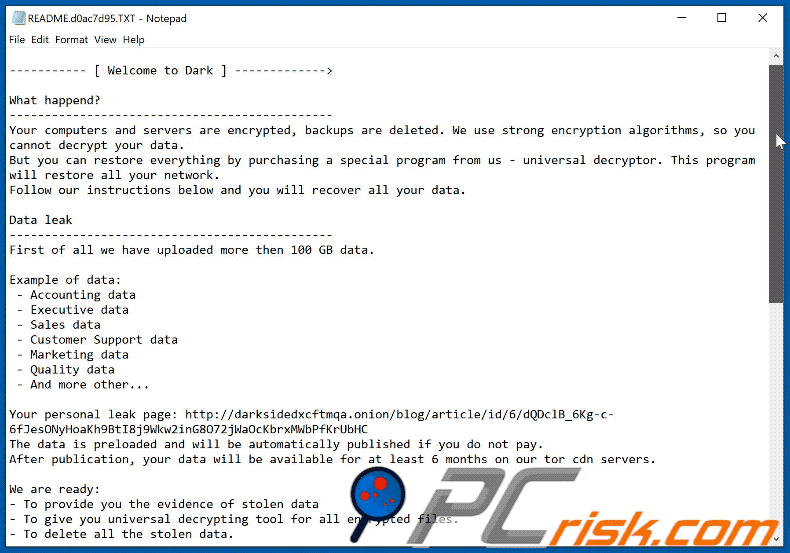
Texte présenté dans le fichier texte du rançongiciel DarkSide :
----------- [ Welcome to Dark ] ------------->
What happend?
----------------------------------------------
Your computers and servers are encrypted, backups are deleted. We use strong encryption algorithms, so you cannot decrypt your data.
But you can restore everything by purchasing a special program from us - universal decryptor. This program will restore all your network.
Follow our instructions below and you will recover all your data.
Data leak
----------------------------------------------
First of all we have uploaded more then 100 GB data.
Example of data:
- Accounting data
- Executive data
- Sales data
- Customer Support data
- Marketing data
- Quality data
- And more other...
Your personal leak page: hxxp://darksidedxcftmqa.onion/blog/article/id/6/ dQDclB_6Kg-c-6fJesONyHoaKh9BtI8j9Wkw2inG8O72jWaOcKbrxMWbPfKrUbHC
The data is preloaded and will be automatically published if you do not pay.
After publication, your data will be available for at least 6 months on our tor cdn servers.
We are ready:
- To provide you the evidence of stolen data
- To give you universal decrypting tool for all encrypted files.
- To delete all the stolen data.
What guarantees?
----------------------------------------------
We value our reputation. If we do not do our work and liabilities, nobody will pay us. This is not in our interests.
All our decryption software is perfectly tested and will decrypt your data. We will also provide support in case of problems.
We guarantee to decrypt one file for free. Go to the site and contact us.
How to get access on website?
----------------------------------------------
Using a TOR browser:
1) Download and install TOR browser from this site: hxxps://torproject.org/
2) Open our website: hxxp://darksidfqzcuhtk2.onion/ K71D6P88YTX04R3ISCJZHMD5IYV55V9247QHJY0HJYUXX68H2P05XPRIR5SP2U68
When you open our website, put the following data in the input form:
Key:
-!!! DANGER !!!
DO NOT MODIFY or try to RECOVER any files yourself. We WILL NOT be able to RESTORE them.
!!! DANGER !!!
Apparence du site web Tor (GIF) :
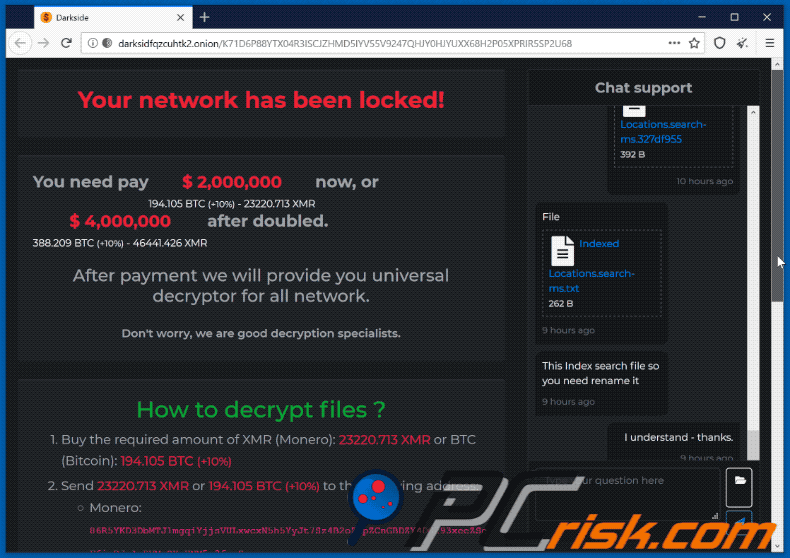
Texte du site web Tor :
Your network has been locked!
You need pay $ 2,000,000
194.105 BTC (+10%) - 23220.713 XMR now, or $ 4,000,000
388.209 BTC (+10%) - 46441.426 XMR after doubled.
After payment we will provide you universal decryptor for all network.
Don't worry, we are good decryption specialists.
How to decrypt files ?
Buy the required amount of XMR (Monero): 23220.713 XMR or BTC (Bitcoin): 194.105 BTC (+10%)
Send 23220.713 XMR or 194.105 BTC (+10%) to the following address:
Monero: 86R5YKD3DbMTJ1mgqiYjjsVULxwcxN5h5Yy Jt7Sz4B2oZEpZCnGBDZY4DG293xeeZSeF6iaDJqAoRVMeQXgUNM5x3fzyZru
BTC: bc1qena2vfl7xhc5ad7q06eeuyd563ykxmwardnt2d
* This receiving address was created for you, to identify your transactions.
Wait for 10 confirmations for XMR or 3 confirmations of BTC.
Reload current page after, and get a link download Decryptor.
Time left
03 days, 00:45:03
Time ends on 15 Aug 2020, 10:52
* The price will be doubled if you do not pay.
Data leak
Your data stolen. Read our blog.
Next publication:
03 days, 13:50:07
Transactions
TXID Sum Confirmations Status Date
Transactions not found
Capture d'écran du site web DarkSide sur les fuites de données :
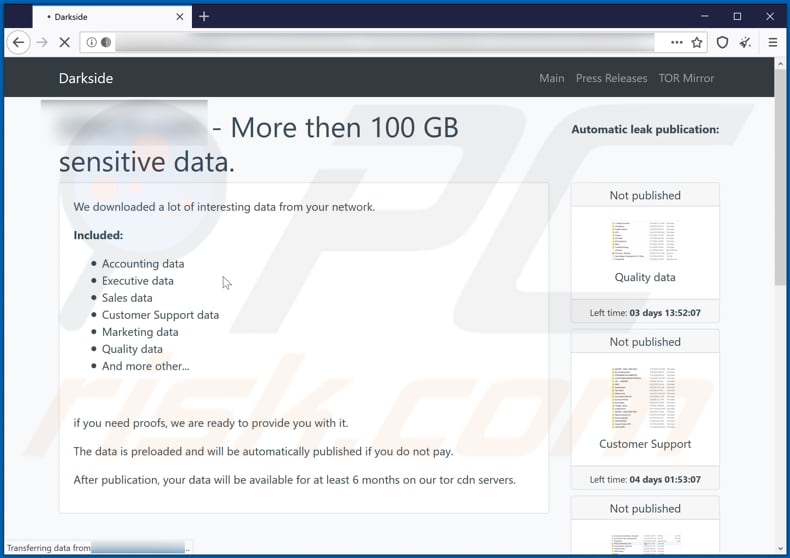
Capture d'écran de fichiers cryptés par DarkSide (avec l'ID de la victime comme extension) :
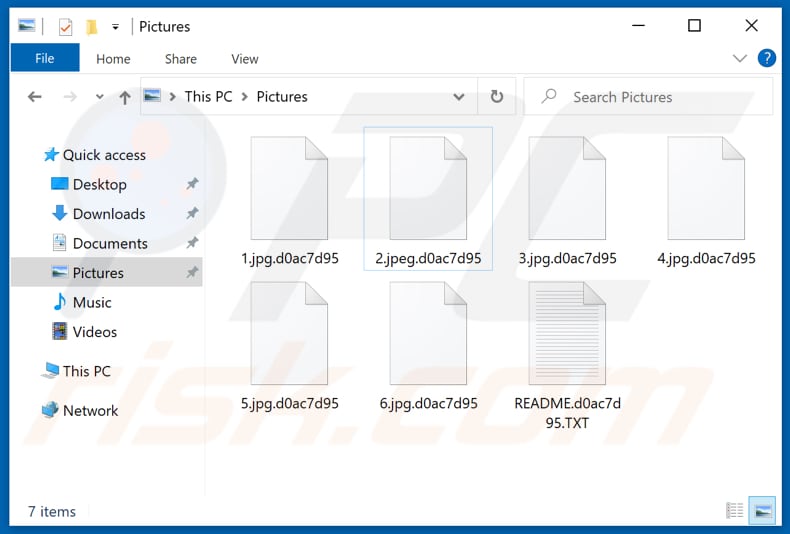
Suppression du rançongiciel DarkSide :
Suppression automatique et instantanée des maliciels :
La suppression manuelle des menaces peut être un processus long et compliqué qui nécessite des compétences informatiques avancées. Combo Cleaner est un outil professionnel de suppression automatique des maliciels qui est recommandé pour se débarrasser de ces derniers. Téléchargez-le en cliquant sur le bouton ci-dessous :
TÉLÉCHARGEZ Combo CleanerEn téléchargeant n'importe quel logiciel listé sur ce site web vous acceptez notre Politique de Confidentialité et nos Conditions d’Utilisation. Pour utiliser le produit complet, vous devez acheter une licence pour Combo Cleaner. 7 jours d’essai limité gratuit disponible. Combo Cleaner est détenu et exploité par RCS LT, la société mère de PCRisk.
Vidéo suggérant les étapes à suivre en cas d'infection par un rançongiciel :
Menu rapide :
- Qu'est-ce que Virus DarkSide ?
- ETAPE 1. Signaler les rançongiciels aux autorités.
- ETAPE 2. Isoler le périphérique infecté.
- ETAPE 3. Identification de l'infection par le rançongiciel.
- ETAPE 4. Recherche d'outils de décryptage du rançongiciel.
- ETAPE 5. Restauration de fichiers avec des outils de récupération de données.
- ETAPE 6. Création de sauvegardes de données.
Si vous êtes victime d'une attaque par rançongiciel, nous vous recommandons de signaler cet incident aux autorités. En fournissant des informations aux organismes chargés de l'application de la loi, vous aiderez à suivre la cybercriminalité et potentiellement à poursuivre les attaquants. Voici une liste d'autorités où vous devez signaler une attaque par rançongiciel. Pour obtenir la liste complète des centres de cybersécurité locaux et des informations sur les raisons pour lesquelles vous devez signaler les attaques par rançongiciel, lisez cet article.
Liste des autorités locales où les attaques par rançongiciel doivent être signalées (choisissez-en une en fonction de votre adresse de résidence) :
USA - Internet Crime Complaint Centre IC3
Royaume-Uni - Action Fraud
Espagne - Police nationale
France - Ministère de l'Intérieur
Allemagne - Police
Italie - Police d'État
Pays - Bas - Police
Pologne - Police
Portugal - Police judiciaire
Isoler le périphérique infecté :
Certaines infections de type rançongiciel sont conçues pour crypter les fichiers des périphériques de stockage externes, les infecter et même se propager sur tout le réseau local. Pour cette raison, il est très important d'isoler le périphérique infecté (ordinateur) dès que possible.
Étape 1 : Déconnectez-vous d'Internet.
Le moyen le plus simple de déconnecter un ordinateur d'Internet est de débrancher le câble Ethernet de la carte mère, cependant, certains appareils sont connectés via un réseau sans fil et pour certains utilisateurs (en particulier ceux qui ne sont pas particulièrement férus de technologie), la déconnexion des câbles peut sembler gênant. Par conséquent, vous pouvez également déconnecter le système manuellement via le panneau de configuration :
Accédez au "Panneau de configuration", cliquez sur la barre de recherche dans le coin supérieur droit de l'écran, entrez dans "Centre Réseau et partage" et sélectionnez le résultat de la recherche :
Cliquez sur l'option "Modifier les paramètres de la carte" dans le coin supérieur gauche de la fenêtre :
Faites un clic droit sur chaque point de connexion et sélectionnez "Désactiver". Une fois désactivé, le système ne sera plus connecté à Internet. Pour réactiver les points de connexion, cliquez simplement à nouveau avec le bouton droit de la souris et sélectionnez "Activer".
Étape 2 : Débranchez tous les périphériques de stockage.
Comme mentionné ci-dessus, les rançongiciels peuvent crypter les données et infiltrer tous les périphériques de stockage connectés à l'ordinateur. Pour cette raison, tous les périphériques de stockage externes (lecteurs flash, disques durs portables, etc.) doivent être déconnectés immédiatement, cependant, nous vous conseillons vivement d'éjecter chaque périphérique avant de se déconnecter pour éviter la corruption des données :
Accédez au "Poste de travail", faites un clic droit sur chaque appareil connecté et sélectionnez "Éjecter":
Étape 3 : Déconnexion des comptes de stockage cloud.
Certains rançongiciels peuvent être capables de détourner un logiciel qui gère les données stockées dans "le Cloud". Par conséquent, les données peuvent être corrompues/cryptées. Pour cette raison, vous devez vous déconnecter de tous les comptes de stockage cloud dans les navigateurs et autres logiciels associés. Vous devez également envisager de désinstaller temporairement le logiciel de gestion du cloud jusqu'à ce que l'infection soit complètement supprimée.
Identifiez l'infection par le rançongiciel :
Pour gérer correctement une infection, il faut d'abord l'identifier. Certaines infections de rançongiciel utilisent des messages de demande de rançon en guise d'introduction (voir le fichier texte du rançongiciel WALDO ci-dessous).

Ceci est cependant rare. Dans la plupart des cas, les infections par rançongiciel délivrent plus de messages directs indiquant simplement que les données sont cryptées et que les victimes doivent payer une sorte de rançon. Notez que les infections de type rançongiciel génèrent généralement des messages avec des noms de fichiers différents (par exemple, "_readme.txt", "READ-ME.txt", "DECRYPTION_INSTRUCTIONS.txt", "DECRYPT_FILES.html", etc.). Par conséquent, utiliser le nom d'un message de rançon peut sembler un bon moyen d'identifier l'infection. Le problème est que la plupart de ces noms sont génériques et que certaines infections utilisent les mêmes noms, même si les messages livrés sont différents et les infections elles-mêmes ne sont pas liées. Par conséquent, l'utilisation du seul nom de fichier du message peut être inefficace et même entraîner une perte permanente de données (par exemple, en tentant de déchiffrer des données à l'aide d'outils conçus pour différentes infections de rançongiciel, les utilisateurs risquent de finir par endommager les fichiers et le décryptage ne seront plus possibles même avec le bon outil).
Une autre façon d'identifier une infection rançongiciel consiste à vérifier l'extension de fichier, qui est ajoutée à chaque fichier crypté. Les infections par rançongiciel sont souvent nommées par les extensions qu'elles ajoutent (voir les fichiers cryptés par le rançongiciel Qewe ci-dessous).

Cependant, cette méthode n'est efficace que lorsque l'extension ajoutée est unique - de nombreuses infections de rançongiciel ajoutent une extension générique (par exemple, ".encrypted", ".enc", ".crypted", ".locked", etc.). Dans ces cas, l'identification du rançongiciel par son extension ajoutée devient impossible.
L'un des moyens les plus simples et les plus rapides d'identifier une infection par rançongiciel consiste à utiliser le site Web d'intentification des rançongiciels ID Ransomware. Ce service prend en charge la plupart des infections de rançongiciel existantes. Les victimes téléchargent simplement le message de rançon et/ou un fichier crypté (nous vous conseillons de télécharger les deux si possible).

Le rançongiciel sera identifié en quelques secondes et vous recevrez divers détails, tels que le nom de la famille des maliciels à laquelle appartient l'infection, s'il est déchiffrable, etc.
Exemple 1 (rançongiciel Qewe [Stop/Djvu]) :

Exemple 2 (rançongiciel .iso [Phobos]) :

Si vos données sont cryptées par un rançongiciel qui n'est pas pris en charge par ID Ransomware, vous pouvez toujours essayer de rechercher sur Internet en utilisant certains mots clés (par exemple, titre du message de rançon, extension de fichier, courriels de contact fournis, adresses de portefeuilles électroniques, etc.).
Rechercher des outils de décryptage de rançongiciel :
Les algorithmes de cryptage utilisés par la plupart des infections de type rançongiciel sont extrêmement sophistiqués et, si le cryptage est effectué correctement, seul le développeur est capable de restaurer les données. En effet, le décryptage nécessite une clé spécifique, qui est générée lors du cryptage. La restauration des données sans la clé est impossible. Dans la plupart des cas, les cybercriminels stockent les clés sur un serveur distant, plutôt que d'utiliser la machine infectée comme hôte. Dharma (CrySis), Phobos et d'autres familles d'infections de rançongiciel haut de gamme sont pratiquement sans faille, et donc la restauration des données cryptées sans la participation des développeurs est tout simplement impossible. Malgré cela, il existe des dizaines d'infections de type rançongiciel qui sont peu développées et contiennent un certain nombre de failles (par exemple, l'utilisation de clés de cryptage/décryptage identiques pour chaque victime, des clés stockées localement, etc.).
Trouver le bon outil de décryptage sur Internet peut être très frustrant. Pour cette raison, nous vous recommandons d'utiliser le projet No More Ransom et c'est là que l'identification de l'infection par le rançongiciel est utile. Le site Web du projet No More Ransom contient une section "Outils de décryptage" avec une barre de recherche. Entrez le nom du rançongiciel identifié, et tous les décrypteurs disponibles (le cas échéant) seront répertoriés.

Restaurer les fichiers avec des outils de récupération de données :
En fonction de la situation (qualité de l'infection par rançongiciel, type d'algorithme de cryptage utilisé, etc.), la restauration des données avec certains outils tiers peut être possible. Par conséquent, nous vous conseillons d'utiliser l'outil Recuva développé par CCleaner. Cet outil prend en charge plus d'un millier de types de données (graphiques, vidéo, audio, documents, etc.) et il est très intuitif (peu de connaissances sont nécessaires pour récupérer des données). De plus, la fonction de récupération est entièrement gratuite.
Étape 1 : Effectuez une analyse.
Exécutez l'application Recuva et suivez l'assistant. Vous serez invité par plusieurs fenêtres à choisir les types de fichiers à rechercher, les emplacements à analyser, etc. Tout ce que vous avez à faire est de sélectionner les options que vous recherchez et de lancer l'analyse. Nous vous conseillons d'activer le "Deep Scan" avant de démarrer, sinon les capacités de scan de l'application seront limitées.

Attendez que Recuva termine l'analyse. La durée de l'analyse dépend du volume de fichiers (à la fois en quantité et en taille) que vous analysez (par exemple, l'analyse de plusieurs centaines de gigaoctets peut prendre plus d'une heure). Par conséquent, soyez patient pendant le processus. Nous déconseillons également de modifier ou de supprimer des fichiers existants, car cela pourrait interférer avec l'analyse. Si vous ajoutez des données supplémentaires (par exemple, le téléchargement de fichiers/contenu) pendant la numérisation, cela prolongera le processus :

Étape 2 : Récupérez les données.
Une fois le processus terminé, sélectionnez les dossiers/fichiers que vous souhaitez restaurer et cliquez simplement sur "Récupérer". Notez que de l'espace libre sur votre disque de stockage est nécessaire pour restaurer les données :

Créez des sauvegardes de données :
Une bonne gestion des fichiers et la création de sauvegardes sont essentielles pour la sécurité des données. Par conséquent, soyez toujours très prudent et anticipez.
Gestion des partitions : Nous vous recommandons de stocker vos données dans plusieurs partitions et d'éviter de stocker des fichiers importants dans la partition qui contient l'ensemble du système d'exploitation. Si vous vous retrouvez dans une situation où vous ne pouvez pas démarrer le système et êtes obligé de formater le disque sur lequel le système d'exploitation est installé (dans la plupart des cas, c'est là que se cachent les infections de maliciels), vous perdrez toutes les données stockées sur ce lecteur. C'est l'avantage d'avoir plusieurs partitions : si vous avez tout le périphérique de stockage affecté à une seule partition, vous serez obligé de tout supprimer, cependant, créer plusieurs partitions et allouer correctement les données vous permet d'éviter de tels problèmes. Vous pouvez facilement formater une seule partition sans affecter les autres - par conséquent, l'une sera nettoyée et les autres resteront intactes, et vos données seront enregistrées. La gestion des partitions est assez simple et vous pouvez trouver toutes les informations nécessaires sur la page web de documentation de Microsoft.
Sauvegardes de données : L'une des méthodes de sauvegarde les plus fiables consiste à utiliser un périphérique de stockage externe et à le garder débranché. Copiez vos données sur un disque dur externe, une clé USB, un SSD, un disque dur ou tout autre périphérique de stockage, débranchez-le et stockez-le dans un endroit sec à l'abri du soleil et des températures extrêmes. Cette méthode est cependant assez inefficace, car des sauvegardes et des mises à jour de données doivent être effectuées régulièrement. Vous pouvez également utiliser un service cloud ou un serveur distant. Ici, une connexion Internet est nécessaire et il y a toujours un risque de faille de sécurité, bien que ce soit une occasion vraiment rare.
Nous vous recommandons d'utiliser Microsoft OneDrive pour sauvegarder vos fichiers. OneDrive vous permet de stocker vos fichiers et données personnels dans le cloud, de synchroniser des fichiers sur des ordinateurs et des appareils mobiles, ce qui vous permet d'accéder et de modifier vos fichiers à partir de tous vos appareils Windows. OneDrive vous permet d'enregistrer, de partager et de prévisualiser des fichiers, d'accéder à l'historique de téléchargement, de déplacer, de supprimer et de renommer des fichiers, ainsi que de créer de nouveaux dossiers, et bien plus encore.
Vous pouvez sauvegarder vos dossiers et fichiers les plus importants sur votre PC (vos dossiers Bureau, Documents et Images). Certaines des fonctionnalités les plus notables de OneDrive incluent la gestion des versions de fichiers, qui conserve les anciennes versions de fichiers jusqu'à 30 jours. OneDrive dispose d'une corbeille de recyclage dans laquelle tous vos fichiers supprimés sont stockés pendant une durée limitée. Les fichiers supprimés ne sont pas comptabilisés dans le cadre de l'allocation de l'utilisateur.
Le service est construit à l'aide des technologies HTML5 et vous permet de télécharger des fichiers jusqu'à 300 Mo par glisser-déposer dans le navigateur Web ou jusqu'à 10 Go via l'application de bureau OneDrive. Avec OneDrive, vous pouvez télécharger des dossiers entiers en un seul fichier ZIP contenant jusqu'à 10000 fichiers, bien qu'il ne puisse pas dépasser 15 Go par téléchargement unique.
OneDrive est livré avec 5 Go de stockage gratuit prêt à l'emploi, avec des options de stockage supplémentaires de 100 Go, 1 To et 6 To disponibles moyennant des frais d'abonnement. Vous pouvez obtenir l'un de ces plans de stockage en achetant du stockage supplémentaire séparément ou avec un abonnement Office 365.
Créer une sauvegarde de données :
Le processus de sauvegarde est le même pour tous les types de fichiers et dossiers. Voici comment vous pouvez sauvegarder vos fichiers à l'aide de Microsoft OneDrive
Étape 1 : Choisissez les fichiers/dossiers que vous souhaitez sauvegarder.

Cliquez sur l'icône du cloud OneDrive pour ouvrir le menu OneDrive. Dans ce menu, vous pouvez personnaliser vos paramètres de sauvegarde de fichiers.

Cliquez sur Aide et paramètres, puis sélectionnez Paramètres dans le menu déroulant.

Accédez à l'onglet Sauvegarde et cliquez sur Gérer la sauvegarde.

Dans ce menu, vous pouvez choisir de sauvegarder le Bureau et tous les fichiers qu'il contient, ainsi que les dossiers Documents et images , encore une fois, avec tous les fichiers qu'ils contiennent. Cliquez sur Démarrer la sauvegarde.
Désormais, lorsque vous ajoutez un fichier ou un dossier dans les dossiers Bureau et Documents et images, ils seront automatiquement sauvegardés sur OneDrive.
Pour ajouter des dossiers et des fichiers qui ne se trouvent pas aux emplacements indiqués ci-dessus, vous devez les ajouter manuellement.

Ouvrez l'Explorateur de fichiers et accédez à l'emplacement du dossier/fichier que vous souhaitez sauvegarder. Sélectionnez l'élément, cliquez dessus avec le bouton droit de la souris et cliquez sur Copier.

Ensuite, accédez à OneDrive, cliquez avec le bouton droit n'importe où dans la fenêtre et cliquez sur Coller. Vous pouvez également simplement faire glisser et déposer un fichier dans OneDrive. OneDrive créera automatiquement une sauvegarde du dossier/fichier.

Tous les fichiers ajoutés au dossier OneDrive sont automatiquement sauvegardés dans le cloud. Le cercle vert avec la coche indique que le fichier est disponible à la fois localement et sur OneDrive, et que la version du fichier est la même sur les deux. L'icône de nuage bleu indique que le fichier n'a pas été synchronisé et n'est disponible que sur OneDrive. L'icône de synchronisation indique que le fichier est en cours de synchronisation.

Pour accéder aux fichiers situés uniquement sur OneDrive en ligne, accédez au menu déroulant Aide et paramètres et sélectionnez Afficher en ligne.

Étape 2 : Restaurez les fichiers corrompus.
OneDrive s'assure que les fichiers restent synchronisés, de sorte que la version du fichier sur l'ordinateur est la même version sur le cloud. Cependant, si un rançongiciel a chiffré vos fichiers, vous pouvez profiter de la fonction d'historique des versions de OneDrive qui vous permettra de restaurer les versions des fichiers avant le chiffrement.
Microsoft 365 dispose d'une fonction de détection de rançongiciel qui vous avertit lorsque vos fichiers OneDrive ont été attaqués et vous guide tout au long du processus de restauration de vos fichiers. Il faut cependant noter que si vous ne disposez pas d'un abonnement Microsoft 365 payant, vous n'obtiendrez qu'une seule détection et récupération de fichiers gratuitement.
Si vos fichiers OneDrive sont supprimés, corrompus ou infectés par des maliciels, vous pouvez restaurer l'intégralité de votre OneDrive à un état antérieur. Voici comment vous pouvez restaurer l'intégralité de votre OneDrive :

1. Si vous êtes connecté avec un compte personnel, cliquez sur la roue Paramètres en haut de la page. Ensuite, cliquez sur Options et sélectionnez Restaurer votre OneDrive.
Si vous êtes connecté avec un compte professionnel ou scolaire, cliquez sur la roue Paramètres en haut de la page. Ensuite, cliquez sur Restaurer votre OneDrive.
2. Sur la page Restaurer votre OneDrive, sélectionnez une date dans la liste déroulante. Notez que si vous restaurez vos fichiers après la détection automatique des rançongiciels, une date de restauration sera sélectionnée pour vous.
3. Après avoir configuré toutes les options de restauration de fichiers, cliquez sur Restaurer pour annuler toutes les activités que vous avez sélectionnées.
Le meilleur moyen d'éviter les dommages dus aux infections par rançongiciel est de maintenir des sauvegardes régulièrement à jour.
Partager:

Tomas Meskauskas
Chercheur expert en sécurité, analyste professionnel en logiciels malveillants
Je suis passionné par la sécurité informatique et la technologie. J'ai une expérience de plus de 10 ans dans diverses entreprises liées à la résolution de problèmes techniques informatiques et à la sécurité Internet. Je travaille comme auteur et éditeur pour PCrisk depuis 2010. Suivez-moi sur Twitter et LinkedIn pour rester informé des dernières menaces de sécurité en ligne.
Le portail de sécurité PCrisk est proposé par la société RCS LT.
Des chercheurs en sécurité ont uni leurs forces pour sensibiliser les utilisateurs d'ordinateurs aux dernières menaces en matière de sécurité en ligne. Plus d'informations sur la société RCS LT.
Nos guides de suppression des logiciels malveillants sont gratuits. Cependant, si vous souhaitez nous soutenir, vous pouvez nous envoyer un don.
Faire un donLe portail de sécurité PCrisk est proposé par la société RCS LT.
Des chercheurs en sécurité ont uni leurs forces pour sensibiliser les utilisateurs d'ordinateurs aux dernières menaces en matière de sécurité en ligne. Plus d'informations sur la société RCS LT.
Nos guides de suppression des logiciels malveillants sont gratuits. Cependant, si vous souhaitez nous soutenir, vous pouvez nous envoyer un don.
Faire un don
▼ Montrer la discussion